كيفية تغيير الصفحة الرئيسية وصفحة بدء التشغيل في Microsoft Edge
في Microsoft Edge الجديد الذي يعمل بنظام Chromium(Chromium-powered Microsoft Edge) ، يمكنك تغيير الصفحة الرئيسية وصفحة بدء التشغيل. ومع ذلك ، لا يتم فتح صفحة Microsoft Edge الرئيسية إلا عند النقر فوق أو النقر فوق زر الصفحة الرئيسية(Home) ، والذي تحتاج أولاً إلى تمكينه على شريط الأدوات. كما يتضح من اسمها ، يتم تحميل صفحة بدء التشغيل في كل مرة تفتح فيها متصفح Edge . والأفضل(Better) من ذلك ، أنه يمكنك إضافة العديد من صفحات بدء التشغيل ، وستصبح جميعها متاحة عند تشغيل التطبيق. اقرأ هذا الدليل لمعرفة كيفية تغيير صفحة Microsoft Edge الرئيسية وتعيين صفحة بدء تشغيل واحدة أو أكثر للوصول بسهولة إلى مواقع الويب المفضلة لديك:
كيفية تعيين صفحة رئيسية على Microsoft Edge
ليس هناك فائدة من توضيح كيفية تعيين صفحة رئيسية في Edge دون شرح كيفية عرض زر Edge Home . لحسن الحظ ، كلا الخيارين متاحان في نفس الموقع. أولاً(First) ، ابدأ تشغيل Microsoft Edge(start Microsoft Edge) ، انقر أو انقر فوق "الإعدادات والمزيد" (...)(“Settings and more” (...)) من الزاوية العلوية اليمنى ، والوصول إلى " الإعدادات(Settings) " من القائمة التي تفتح.

انقر أو اضغط على الإعدادات
في الشريط الجانبي الأيسر ، قم بالوصول إلى علامة التبويب المظهر(Appearance) - إذا لم تتمكن من رؤية اللوحة ، فقم بتكبير نافذة Microsoft Edge أو اضغط على زر الهامبرغر العلوي الأيسر ، بجوار الإعدادات(Settings) . يتم عرض الخيارات التي تبحث عنها على اليمين ، في قسم تخصيص شريط الأدوات(Customize toolbar) . أولاً(First) ، انقر أو انقر فوق إعداد "إظهار زر الصفحة الرئيسية"(“Show home button”) لتنشيط المفتاح المجاور له. يتم عرض زر الصفحة الرئيسية(Home) على الفور في شريط الأدوات العلوي ، على يسار شريط العناوين. كما ترى أدناه ، تبدو أيقونتها وكأنها منزل.
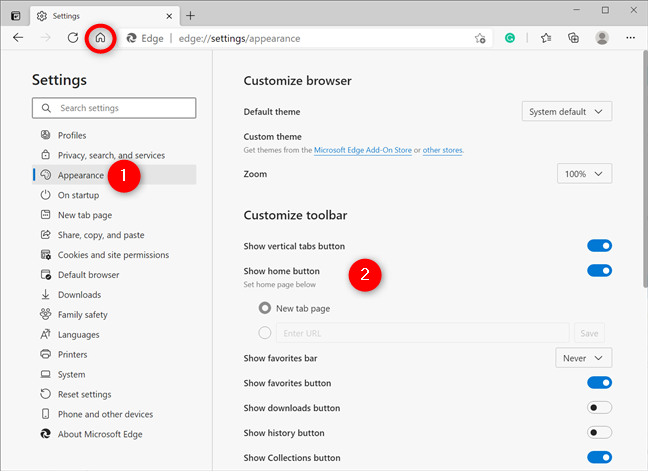
تمكين زر الصفحة الرئيسية في (Home)Microsoft Edge
الصفحة الرئيسية الافتراضية لـ Microsoft Edge هي "صفحة علامة تبويب جديدة (“New tab page)" ، مما يعني أن الضغط على زر الصفحة الرئيسية(Home) يفتح علامة تبويب جديدة.
لتغيير صفحة Microsoft Edge الرئيسية إلى موقع الويب أو صفحة الويب المفضلة لديك ، حدد أولاً خيار إدخال عنوان URL(Enter URL) المعروض ضمن "إظهار زر الصفحة الرئيسية"(“Show home button) . "
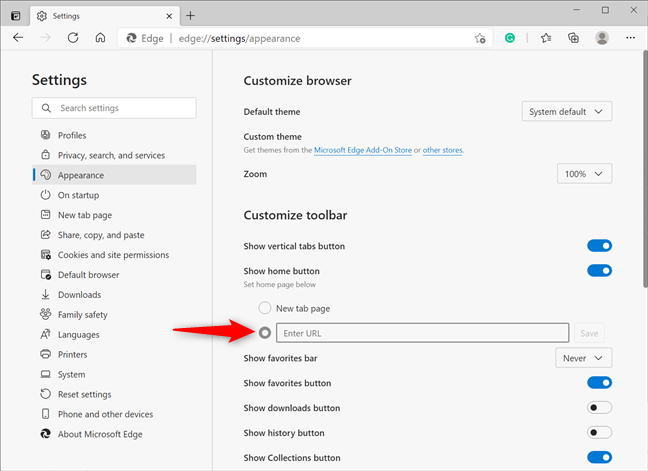
حدد خيار إدخال URL
بعد ذلك ، في حقل إدخال عنوان URL(Enter URL) ، أدخل عنوان موقع الويب الذي تريد تعيينه كصفحتك الرئيسية في Edge ، ثم انقر فوق حفظ(Save) أو انقر فوقه .

تعيين الصفحة الرئيسية في Microsoft Edge
يؤدي النقر فوق زر Edge Home أو النقر عليه إلى الانتقال إلى موقع الويب الذي أدخلته. يمكنك إخفاء هذا الزر لمزيد من المساحة على شريط الأدوات الخاص بك مع الاستمرار في الوصول إلى صفحتك الرئيسية باستخدام اختصار لوحة المفاتيح Alt + Home .

اختصار لوحة المفاتيح للوصول إلى صفحة Edge الرئيسية
تلميح: (TIP:) هل(Did) تعلم أن Microsoft Edge يتضمن طرقًا أخرى لحفظ مواقع الويب والوصول إليها ، مثل شريط (Favorites bar)المفضلة(Collections) والمجموعات ؟
كيفية ضبط صفحة (صفحات) البدء على Edge المعروضة عند تشغيل التطبيق
إذا كنت تريد أن يقوم Microsoft Edge بتحميل صفحتك (صفحاتك) المفضلة كلما فتحت التطبيق ، فانتقل إلى إعدادات(Settings) المستعرض ، كما هو موضح في الفصل السابق ، ثم قم بالوصول عند بدء التشغيل(On startup) من اللوحة اليمنى. على اليمين ، حدد "فتح صفحة أو صفحات معينة"(“Open a specific page or pages”) وانقر أو اضغط على زر "إضافة صفحة جديدة"(“Add a new page”) .

ابدأ(Start) في إضافة صفحة جديدة لفتحها عند بدء التشغيل في Edge
في النافذة المنبثقة "إضافة صفحة جديدة" ، اكتب موقع الويب الذي تريد تعيينه كصفحة بداية (“Add a new page”)Edge وانقر أو اضغط على إضافة(Add) .

أضف صفحة بدء تشغيل جديدة في Microsoft Edge
كرر العملية لإضافة المزيد من الصفحات عند بدء التشغيل(On startup) . بدلاً من ذلك ، يمكنك أيضًا فتح الصفحات التي تريدها في علامات تبويب منفصلة والنقر أو النقر فوق الزر "استخدام جميع علامات التبويب المفتوحة"(“Use all open tabs”) .

أضف(Add) جميع علامات التبويب المفتوحة كصفحات بدء التشغيل
في المرة التالية التي تبدأ فيها تشغيل تطبيق Microsoft Edge ، يقوم فورًا بتحميل الصفحة (الصفحات) المفضلة التي أضفتها.
نصيحة:(TIP:) يمكن أن يكون دليلنا حول إدارة علامات التبويب في Edge(tab management in Edge) مفيدًا إذا كنت تعمل عادةً باستخدام علامات تبويب متعددة.
ما الذي استخدمته كصفحة Edge الرئيسية وصفحة بدء التشغيل؟
نحن نستخدم موقعنا على الويب كصفحة بدء وصفحة رئيسية في Microsoft Edge . وماذا عنك؟ ما الصفحات التي انتهيت من استخدامها؟ هل(Are) تستخدم أكثر من صفحة بدء تشغيل؟ ماذا عن زر الصفحة الرئيسية ؟ (Home)هل(Did) قمت بتمكينه أم تفضل الاختصار؟ اسمحوا لنا أن نعرف في التعليقات أدناه.
Related posts
كيفية كتم علامة تبويب في Chrome و Firefox و Microsoft Edge و Opera
كيفية طباعة مقالة بدون إعلانات في جميع المتصفحات الرئيسية
كيفية بدء Microsoft Edge في Windows 10 (12 طرق)
كيفية جعل Google بلدي search engine في Microsoft Edge
كيفية استخدام Mobile browser emulator في Chrome و Firefox و Edge و Opera
ما المتصفح الذي سيجعل بطاريتك تدوم لفترة أطول في نظام التشغيل Windows 10؟
أفضل 10 Microsoft Edge الوظائف الإضافية في 2021
كيفية تغيير موقع Microsoft Edge download
كيفية حظر ملفات تعريف الارتباط الجهات الخارجية في Chrome و Firefox و Edge و Opera
كيفية مسح ملفات تعريف الارتباط على Microsoft Edge
ما هو OneDrive من Microsoft؟ كيف يتم استخدامه؟
3 طرق لتعطيل عامل تصفية SmartScreen أو Windows Defender SmartScreen
كيفية تمكين Java في جميع متصفحات الويب الرئيسية
كيفية تحديد موقع الويب إلى شريط المهام أو Start Menu في Windows 10
كيفية تعيين الملقم الوكيل في Chrome، Firefox، Edge، وOpera
كيفية الذهاب التخفي في Chrome، Firefox، Edge، و Opera
كيفية إلغاء حظر Adobe Flash Player على Windows 10's Microsoft Edge
كيفية تصدير كلمات مرور LastPass الخاصة بك إلى ملف CSV
كيف أقوم بإجراء النص أكبر في Chrome و Edge و Firefox و Opera؟
كيفية تحويل ملف PDF إلى مستند Word يمكن تحريره
